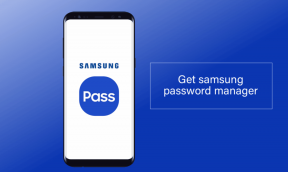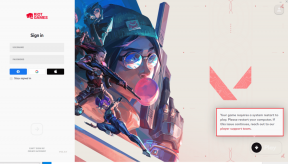Comment personnaliser la page Nouvel onglet sur Firefox
Divers / / February 11, 2022

Vous souvenez-vous même quand vous avez commencé à utiliser le
interface à onglets
sur les navigateurs et s'y est-il habitué? Je ne sais vraiment pas, mais je comprends une chose avec certitude, et c'est que cela me fait gagner beaucoup de temps et d'efforts. Ce
facilite ma navigation
dans l'ensemble. Cependant, on ne peut pas faire grand-chose avec une nouvelle page à onglet vierge. Et c'est la raison même pour laquelle la plupart des navigateurs modernes ont essayé d'implémenter le
interface miniature
.
Auparavant, nous avons vu comment personnaliser les paramètres du nouvel onglet et améliorer notre expérience au Google Chrome. Sur ces lignes, nous verrons aujourd'hui ce qu'il est possible de faire avec Mozilla Firefox.
Eh bien, si vous utilisez Firefox 13 ou ultérieur, vous devez avoir remarqué que vous avez une nouvelle page à onglet qui affiche jusqu'à 9 vignettes de vos sites Web les plus récemment et fréquemment visités. De plus, vous pouvez toujours supprimer celles que vous ne voulez pas, réorganiser les vignettes ou épinglez vos sites Web préférés.
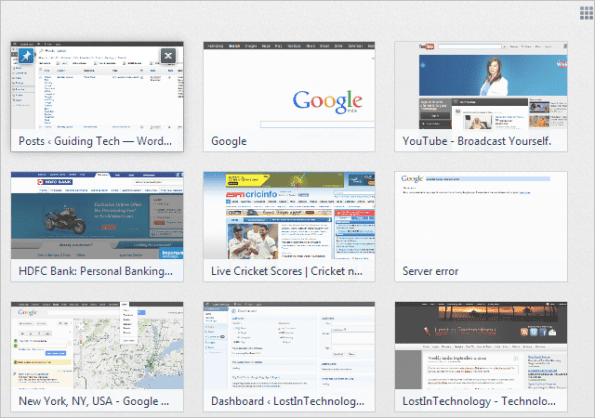
À tout moment, si vous souhaitez revenir à la page vierge, vous pouvez basculer la vue en cliquant sur l'icône en haut à droite (illustrée dans l'image ci-dessus) de l'interface.
Astuce cool : Vous pouvez également épingler les signets en les faisant glisser et en les déposant sur l'une des vignettes.
Si vous n'êtes pas satisfait du nombre de tuiles et que vous souhaitez augmenter le nombre de lignes et de colonnes, vous pouvez essayer le Outils de nouvel onglet extension pour Firefox
Ouvrir des sites Web spécifiques sur la page Nouvel onglet
La plupart savent pointer la page d'accueil de Firefox (ou de tout autre navigateur) vers un site Web spécifique. Que diriez-vous de simuler la même chose sur un nouvel onglet? Nous avons parlé d'un add-on astucieux appelé NewTabURL qui vous aide dans le processus, avant de. Voyons comment le faire manuellement.
Étape 1: Ouvrez un onglet Firefox et entrez à propos de: configuration sur sa barre d'adresse. Frapper Entrer.

Étape 2: Dans la fenêtre des préférences, recherchez navigateur.newtab.url. Vous ne verrez qu'une seule option pour le résultat.
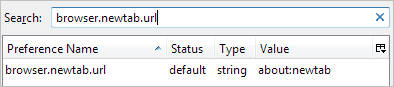
Étape 3: Double-cliquez dessus et entrez l'URL du site que vous préférez ouvrir à chaque nouvelle page à onglet. Par exemple, je l'ai réglé sur Guiding Tech.

Pour utiliser la page d'accueil comme nouvelle page à onglet, définissez les valeurs sur à propos de la maison. Pour un nouvel onglet vide, réglez-le sur à propos de: vide.
Astuce cool : Nous avons aussi une astuce pour utiliser la page d'accueil comme rappel de tâche. Maintenant, vous pouvez également l'utiliser sur un nouvel onglet.
Nouvel onglet personnaliséest un autre module complémentaire pour Firefox qui vous aide à personnaliser la nouvelle page à onglet sur les mêmes lignes. Vous pouvez l'essayer si vous trouvez le processus ci-dessus un peu technique.
Ajouter des arrière-plans à la page Nouvel onglet
Il y a une extension sympa appelée Arrière-plans du navigateur qui met du papier peint sur chaque nouvelle page. Et à chaque fois, cela montrait un nouvel arrière-plan rendant les choses plus intéressantes.
Conclusion
Ce sont les méthodes de base pour personnaliser une nouvelle page à onglet sur Firefox. Il existe de nombreux modules complémentaires sur le marché qui vous aident à rendre la page flashy et décorative, mais cela ne fait qu'ajouter du poids et ralentir le navigateur. Si vous connaissez d'autres astuces à ce sujet, partagez-les avec nous.
Dernière mise à jour le 03 février 2022
L'article ci-dessus peut contenir des liens d'affiliation qui aident à soutenir Guiding Tech. Cependant, cela n'affecte pas notre intégrité éditoriale. Le contenu reste impartial et authentique.